"How-to Geek" vadovas, kaip pradėti naudoti "LastPass

Visiškai pernelyg lengva susitvarkyti su slaptažodžio apsauga, nes paskaičiavimų ir pridedamų slaptažodžių skaičius padidinamas. "LastPass" yra slaptažodžių valdymo įrankis, kuris viską stengiasi valdyti savo slaptažodžius - tai yra taip, kad "LastPass" yra slaptažodžių valdymo įrankis, kuris naudoja visas pastangas. Tiesą sakant, lengvas, kad tai yra populiariausias slaptažodžių valdymo įrankis tarp "How-To Geek" skaitytojų. Mes visi turime priežasčių, kurių daugelis iš jų bendri, nes slaptažodžių naudojimas nebuvo toks stiprus ir įvairesnis, kaip turėtų: skausmas juos prisiminti, atrodo, kad svarbu keistis slaptažodžiais, įvedant sudėtingus slaptažodžius kiekvienai interneto svetainei, kurią mes apsilankymas yra didžiulė vargo ir pan. "LastPass" pašalina tas kliūtis, nes slaptažodžių generavimas, valdymas ir įdiegimas yra paprasti ir nesudėtingi.
"LastPass" jungia vietos slaptažodžių valdytoją su debesyje saugoma atmintine. Jūsų slaptažodžių duomenų bazė jūsų kompiuteryje iššifruota vietoje ir saugoma debesyje, užkoduota 256 bitų AES. Jūsų slaptažodžiai pasiekiami tik vietine iššifruojant arba prisijungdami prie "LastPass" saugios svetainės naudodami pagrindinį slaptažodį, kad iššifruotumėte savo slaptažodžių duomenų bazę per SSL vamzdį.
Be to, LastPass taip pat apima slaptažodžių generavimo įrankius, automatinį formų pildymą, taip pat automatinį prisijungimo / slaptažodžio užbaigimas. Kai "LastPass" paleidžiama ir paleidžiama, niekada nereikės nerimauti dėl silpnų slaptažodžių. LastPass yra "Windows", "OS X", "Linux", taip pat "iOS", "Android", "BlackBerry", "Windows Mobile", "Symbian" ir "WebOS". "LastPass" taip pat tiekia priedus "Internet Explorer", "Firefox", "Safari", "Chrome" ir "Opera". Jums bus sunku rasti sau bet kurioje platformoje ar su bet kokia naršykle, atskirta nuo jūsų slaptažodžių.
Prisijungimas ir įdiegimas LastPass
Pirmas dalykas, kurį jums reikia padaryti, yra gauti nemokamą "LastPass" paskyrą. Vadovaudamiesi "LastPass.com" ir atsisiųskite atitinkamą savo mašinoje esančią programinę įrangą. Mes ketiname atsisiųsti "Windows" paketą, tačiau kiekvienos operacinės sistemos veiksmai beveik vienodi. Paleiskite paraišką; jums turėtų būti pasveikintas paleidimo vedlys, kuris atrodo kaip ekrano kopija aukščiau. Patikrinkite žiniatinklio naršykles, į kurias norite įdiegti "LastPass". Išplėstinės parinktys leidžia geriau kontroliuoti konkrečius šių naršyklės diegimo aspektus; praleidžiant išplėstinį skirsnį, yra naudinga daugeliui vartotojų.
Pasirinkite, kad neturite sąskaitos ir norite sukurti jį.
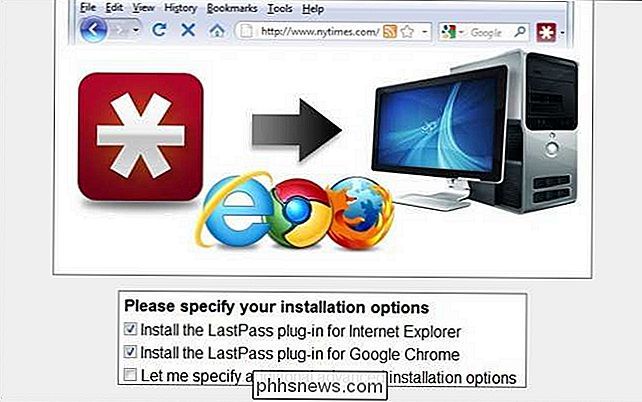
Įveskite pagrindinį el. pašto adresą ir pasirinkite tvirtą slaptažodį. Šį slaptažodį turėsite naudoti tik prisijungdami prie savo interneto slaptažodžio saugyklos ir prisijungti kartą per naršyklės sesiją prie vietinės duomenų bazės. Dabar puikus laikas pradėti naudoti slaptafrazę, o ne paprastą slaptažodį, t. Y. HowToGeekR0cksMyB0xIn2011.
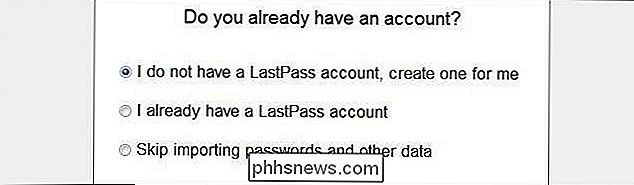
Jie negali pakankamai pabrėžti, ir mes negalime jų pakankamai pabrėžti: jei jūs prarandate savo LastPass slaptažodį, jūs visiškai nesiseka. Vėlgi, naudokite stiprią ir įsimintiną slaptafrazę. Jei reikia, įrašykite jį ir įrašykite jį stalčiaus stalčiaus apačioje arba kitaip paslėkite jį.
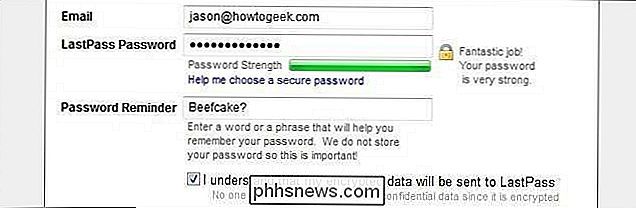
Šiuo metu būsite paraginti importuoti visus savo naršyklių slaptažodžius į "LastPass". Nėra jokios priežasties to nedaryti. Net jei jūs naudojate "slaptažodis" visiems savo slaptažodžiams, jis bent jau sukurs sąrašą svetainių, kuriose naudojote nesaugius slaptažodžius, kad vėliau galėtumėte grįžti ir atnaujinti. Kitame žingsnyje bus išvardytos visos išsaugotos svetainės, jų naudotojo vardai / slaptažodžiai ir perjungimas, kad galėtumėte juos atrinkti ir panaikinti importuojant į "LastPass".
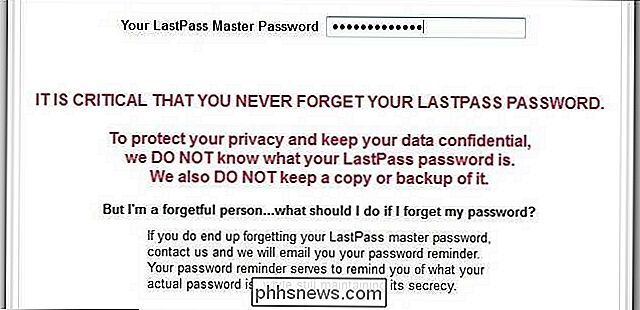
Mes beveik baigta! Paskutinis sąrankos veiksmas yra nurodyti, ar LastPass turėtų atsijungti, kai naršyklė uždaroma, ir ar jūsų LastPass Vault turėtų būti jūsų pagrindinis puslapis. Rekomenduojame nustatyti, kad jis jus atsijungtų ir nenaudotų jūsų saugyklos kaip pagrindinio puslapio. Mes dvigubai rekomenduojame prieš tuos dalykus, jei naudojate "LastPass" nešiojamame kompiuteryje ar mobiliajame įrenginyje.
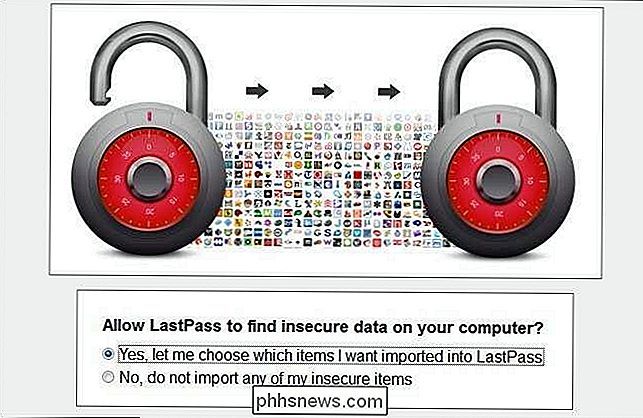
Kai baigsite "LastPass" diegimą, paleiskite vieną iš naršyklių, kurias nurodėte pirmame nustatymo etape. Naršyklės įrankių juostoje bus tamsi "LastPass" piktograma (kuri atrodo kaip žvaigždutė). Prisijunkite naudodami el. Paštą ir "LastPass" slaptažodį. Mes leisime LastPass prisiminti mūsų prisijungimo vardą, bet palikti slaptažodį tuščią. Kai prisijungsite, "LastPass" logotipas turi būti perjungtas nuo tamsiai pilkos iki raudonos ir baltos.
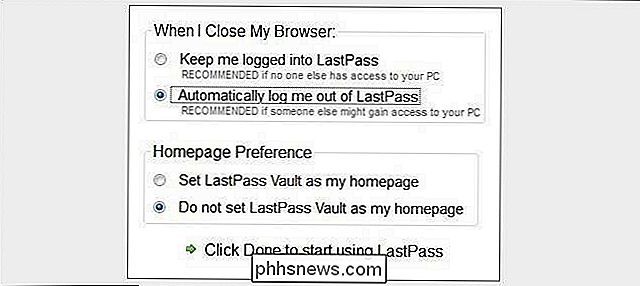
Paspaudę ant logotipo, atsiras išskleidžiamasis meniu, užpildytas LastPass virtuozais. Pirmas dalykas, kurį mes norime padaryti, yra parinkties meniu. Paspauskite ant jo dabar.
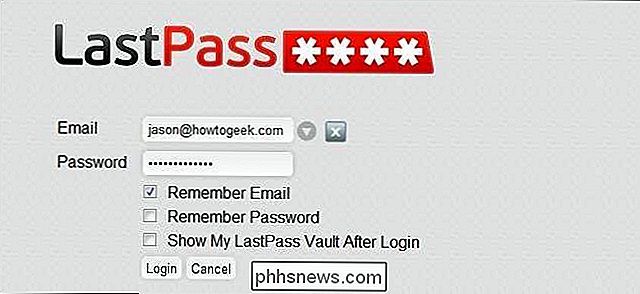
"LastPass" yra žinoma pokalbio. Mes manome, kad pranešimai yra tokie patys, bet daugelis jų ne taip mėgsta. Rekomenduojame palikti numatytuosius pranešimus vietoje, nes jie yra puikus priminimas, kaip naudoti LastPass ir kurti saugius slaptažodžius. Kad galėtumėte patogiau naudotis LastPass ir reikia mažiau priminimų, eikite į priekį ir grįžkite į šį meniu ir išjunkite kai kuriuos iš jų.

Nuo šio taško ateityje "LastPass" automatiškai aptiks, kai lankotės jau sukurtai svetainėje prisijungti ir paprašys jums sukurti saugų slaptažodį naujoms svetainėms, prie kurių prisijungiate. Kitame skyriuje apžvelgsime šį procesą.
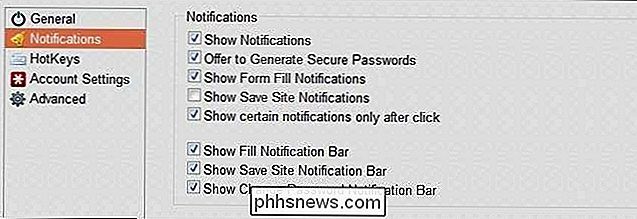
"LastPass" naudojimas, norint kurti ir saugoti slaptažodžius
Sukūrę naują interneto paslaugos paskyrą, "LastPass" paragins jums sukurti saugią paskyrą. Ankstesnėje ekrano kopijoje mes pradėjome prisijungti prie "Yahoo!" Pašto sąskaita. Kai spustelėsite generuoti mygtuką, LastPass atidarys naują skirtuką su slaptažodžių generatoriumi.
Čia galite nustatyti slaptažodžio ilgį, priimtus simbolius ir kitus parametrus. Galite priimti slaptažodį arba sukurti naują su naujais kintamaisiais, kol būsite patenkinti. Kai paspausite "accept", "LastPass" automatiškai užpildys svetainę (ir prisimins ją jūsų vardu).
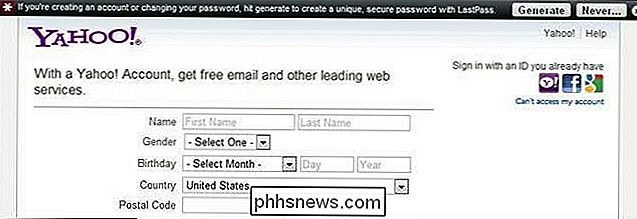
Baigę užpildyti naują paskyros informaciją, "LastPass" vėl nustatys, kad yra veikla su nauja paskyra. Jis prašys patvirtinti, kad pakeitėte slaptažodį arba išsaugojote naują svetainę kaip naują įrašą savo slaptažodžių duomenų bazėje. Kadangi mes ką tik sukūrėme naują paskyrą, spustelėkite Išsaugoti naują svetainę (jei pakeičiate esamos svetainės, kuri jau yra jūsų LastPass duomenų bazėje, slaptažodį, spustelėkite Patvirtinti).
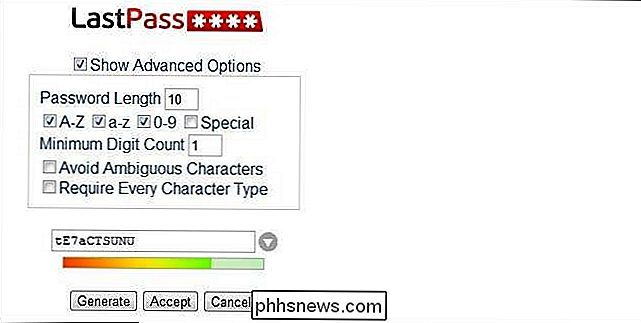
Dabar, nors LastPass yra gana nuostabus dalykų nustatymo metu, pradinės registracijos paprastai turi unikalius URL ir dažnai gali išmesti "LastPass". Kai spustelite Išsaugoti naują svetainę, būtinai patikrinkite URL ir pavadinimų taškus. Numatyta mūsų "Yahoo!" Pašto sąskaita atrodo taip:
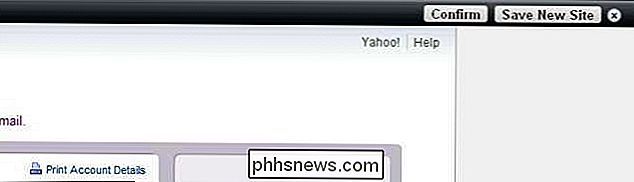
Mes nuėjo šiek tiek laiko, kad ją išvalytume, kad atitiktų URL, kurį dažniausiai naudosime norėdami prisijungti prie Yahoo! Paštas:
Tai taip pat puikus laikas pradėti naudotis grupės funkcija. Pavyzdžiui, galite grupuoti savo finansines, žaidimų, bendravimo ir darbo svetaines į atskiras grupes. Iš šio meniu taip pat galite perjungti tokius dalykus kaip "autofill / autologin" ir reikalauti įvesti pagrindinio slaptažodžio, prieš pradedant prieiti prie šio konkretaus įrašo.
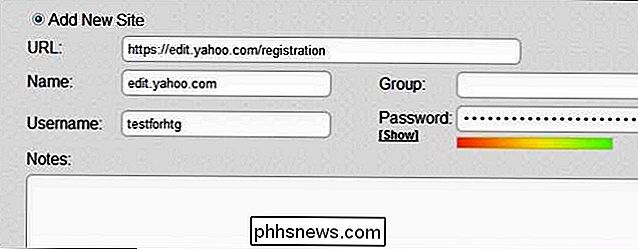
Dabar yra puikus laikas pereiti iš esamų prisijungimų, kad atnaujintumėte slaptažodžius naudodami LastPass.
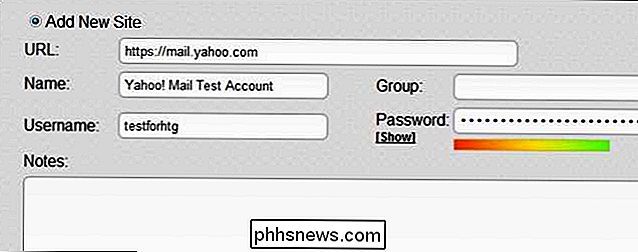
su LastPass
Jei niekada nenaudojate "LastPass" už nieko, išskyrus saugių slaptažodžių generavimą ir saugojimą, jūs būsite nukrypę nuo 90% + vidutinio kompiuterio naudotojo. Tačiau "LastPass" turi daugybę papildomų funkcijų. Kai "LastPass" įdiegtas pagrindinėje naršyklėje, čia yra keletas papildomų dalykų, kuriuos norėtumėte patikrinti:
"LastPass Security Challenge": tai įdomus "LastPass Vault" įrankis, kuris analizuoja prisijungimus / slaptažodžius ir generuoja rezultatas pasibaigė jūsų slaptažodžių unikalumo ir kitų veiksnių.
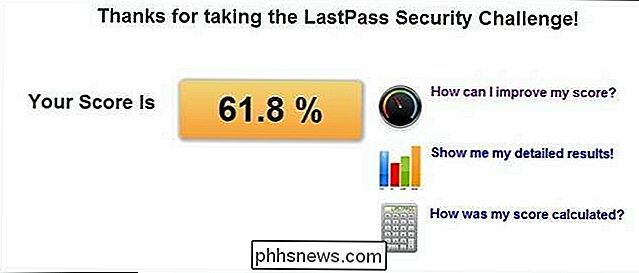
"LastPass Mobile": mobilioji programa turėjo būti atnaujinta iki 14 dolerių per metus, tačiau dabar ji yra nemokama. Paimkite savo slaptažodžius su savimi kur eidami. Tai yra privaloma.
LastPass Screencasts: Jei nesate aišku, kaip veikia pagrindiniai "LastPass" skydo komponentai, gali būti, kad "LastPass" sukūrė ekraną, kuris parodys, kaip jį naudoti.
Vienkartinio naudojimo slaptažodžiai : Jūsų pagrindinis slaptažodis yra svarbus ir turi būti apsaugotas. Ką apie tai, kada jūs norite pasiekti savo LastPass sąskaitą toli nuo namų? Negalima rizikuoti savo pagrindinio slaptažodžio kompiuteryje su nežinomu saugumu. Sukurkite vienkartinį "LastPass" paskyros slaptažodį. Galite naudoti šį išmesti slaptažodį vieną kartą ateityje, o tada niekada nedirbti - labai įdomu prisijungti iš interneto kavinės ar draugo namuose.
Importuoti: ar daugybę slaptažodžių jau saugomi kitoje programoje, pvz., "KeePass"? Jokiu problemu. Importuokite juos visus naudodami "LastPass Import" funkciją.
Daugialypio faktoriaus autentifikavimas. Nors tai gali būti pernelyg didelė dalis, galite lengvai įjungti daugiafaktinę autentifikaciją, kuri susieja "LastPass" paskyrą su USB raktą, "Yubikey", pirštų atspaudų skaitytuvu arba "Smart Card" skaitytuvas.
Ar "LastPass" patarimas, apgauti ar priedas padėjo jums likti ant jūsų slaptažodžių? Girdime apie tai pastabose.

Ar saugu išvalyti kompiuterio kabelius indaplovėje?
Atsižvelgiant į atsarginius kompiuterio kabelius rankoje visada yra gera idėja, bet ką jūs darote, kai staiga paveldėjote labai didelę kolekciją kabeliai, kuriuos reikia valyti? Ar galite juos saugiai valyti, naudodami indaplovę? Šiandieninė "SuperUser" Q & A ataskaita turi atsakymus į įdomius skaitytojų klausimus.

Kaip naudoti "Apple Mail" pasiūlymus dėl įvykių ir kontaktų
"Apple" produktai yra iš anksto įdiegti naudojant el. Pašto programą, kuris kartais gali būti gana protingas. Šiandien mes norime parodyti jums dar vieną puikią funkciją: pasiūlymus dėl įvykio ir kontaktų. "Apple Mail" turi daug gražių dalykų. Pavyzdžiui, galite lengvai priskirti priedus ir grąžinti juos originaliam gavėjui, o tada yra "Smart" pašto dėžučių, leidžiančių jums rūšiuoti el.


